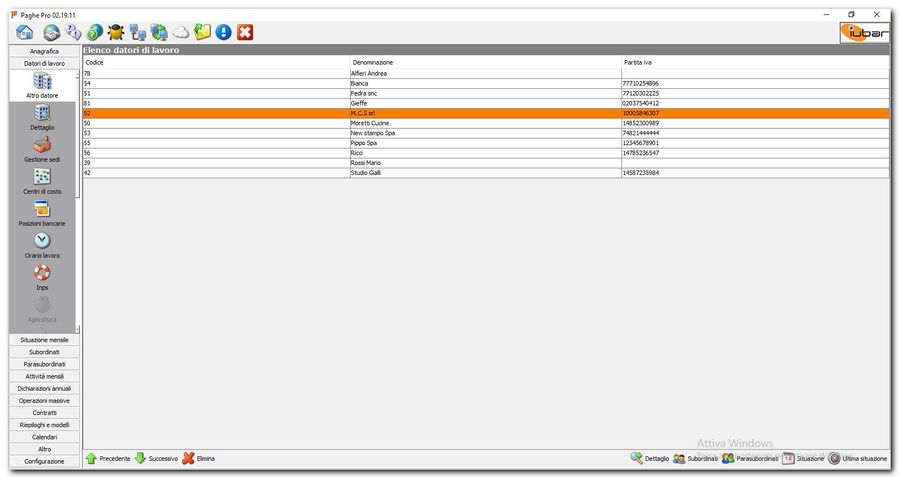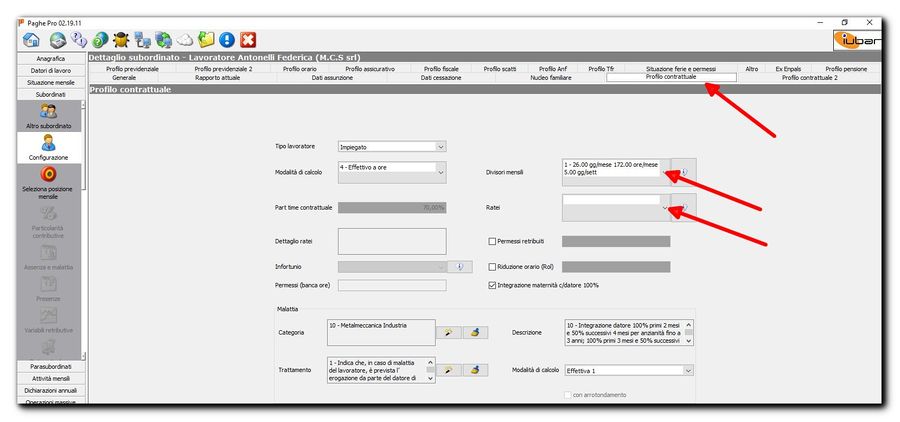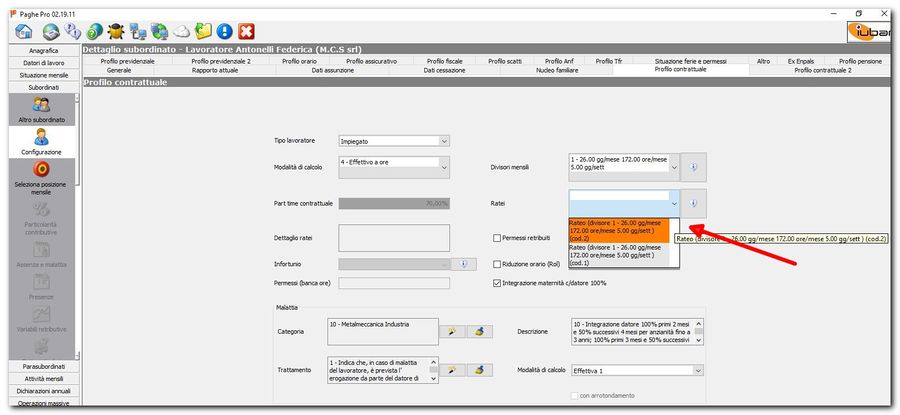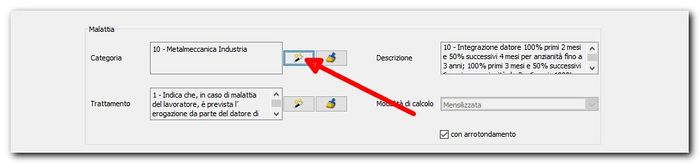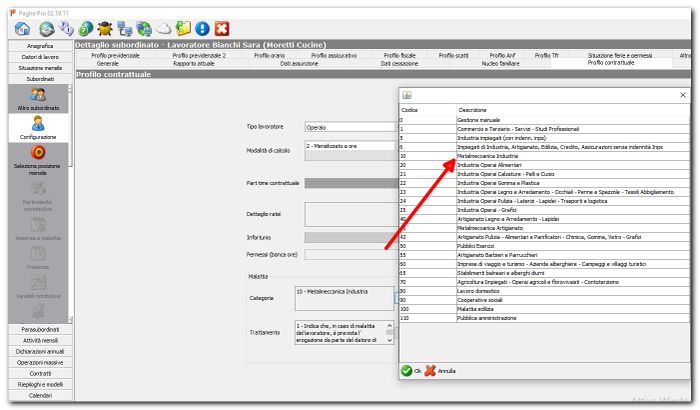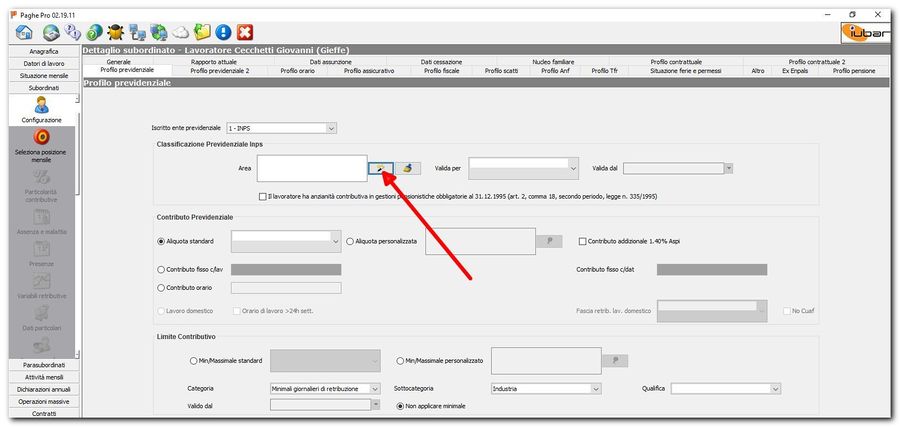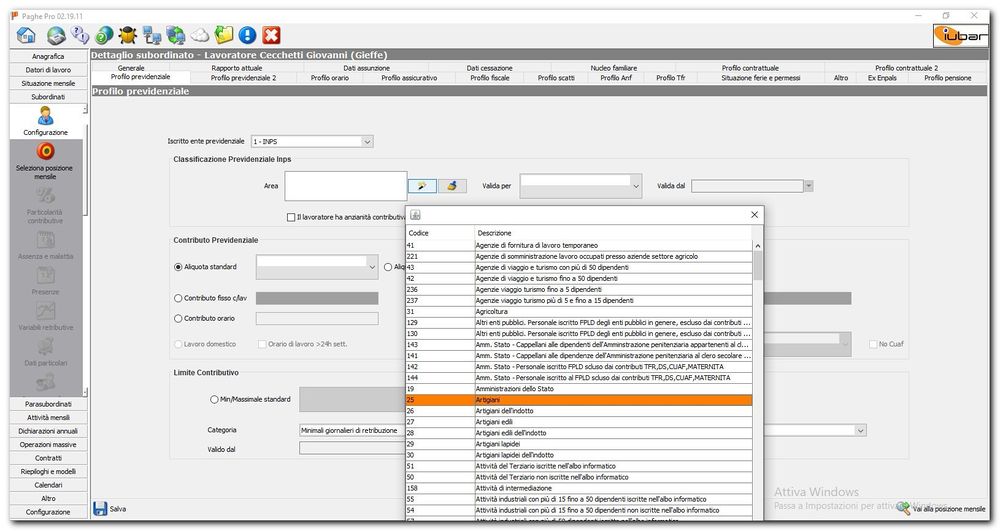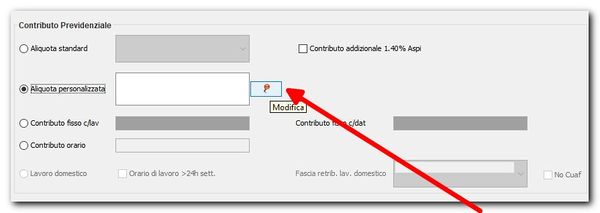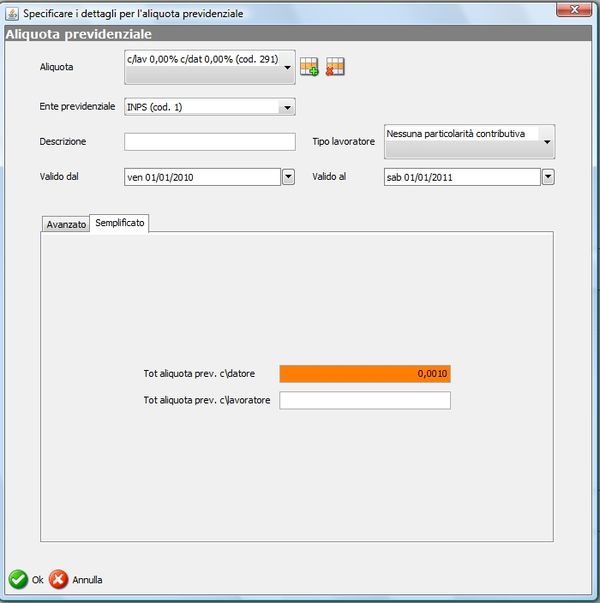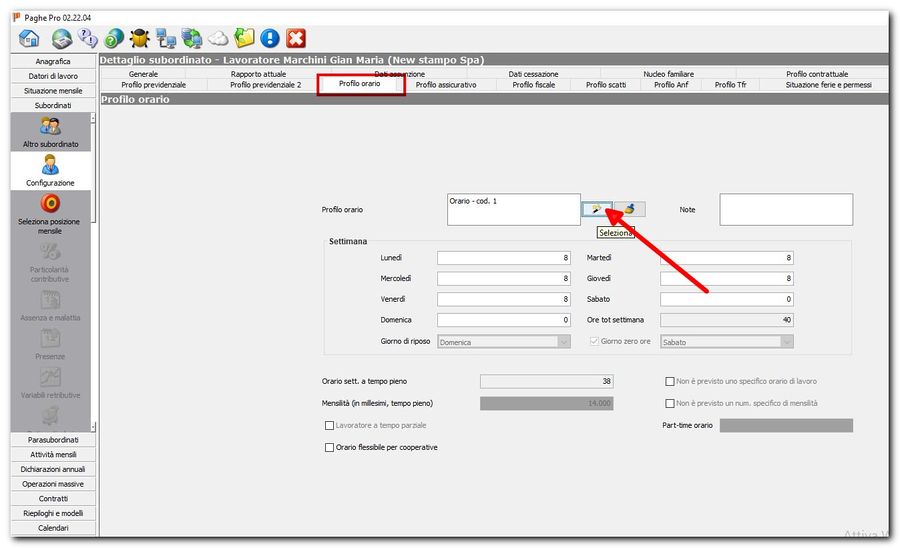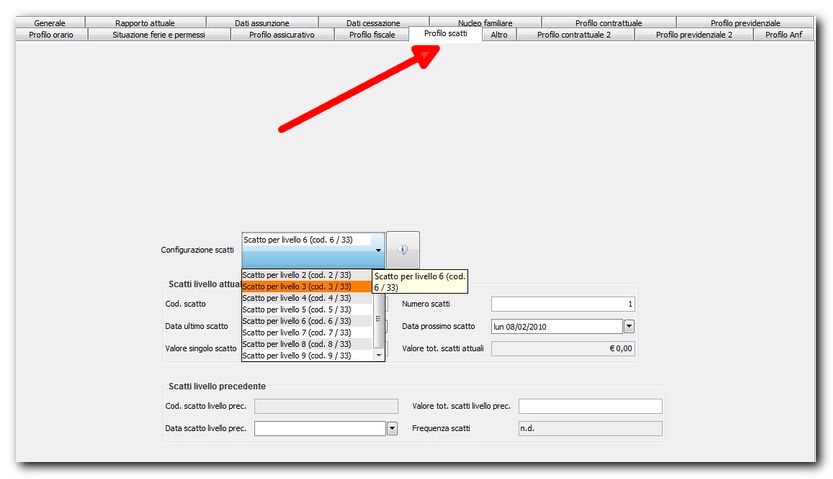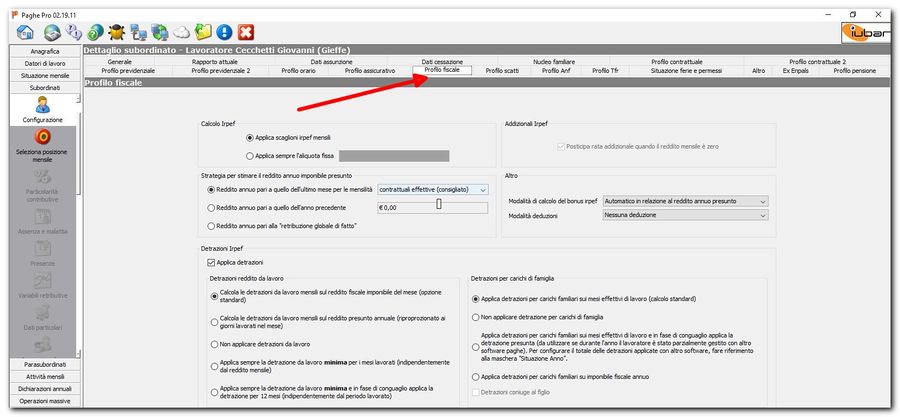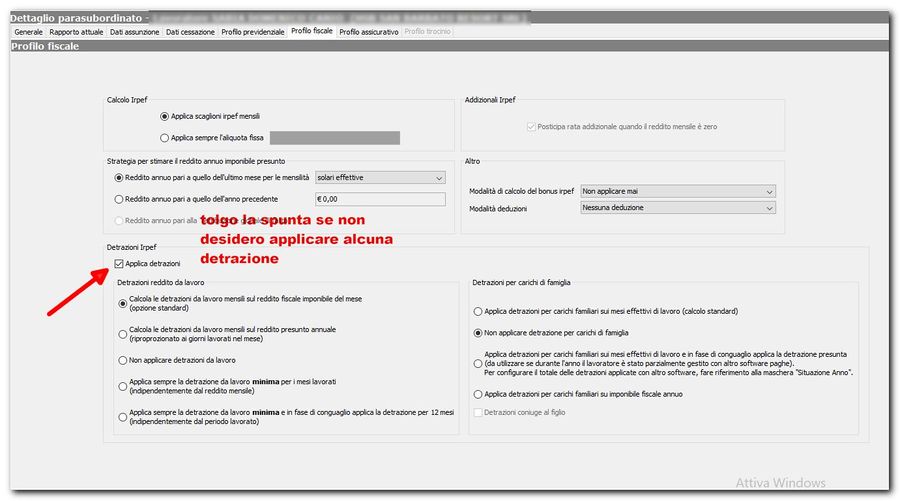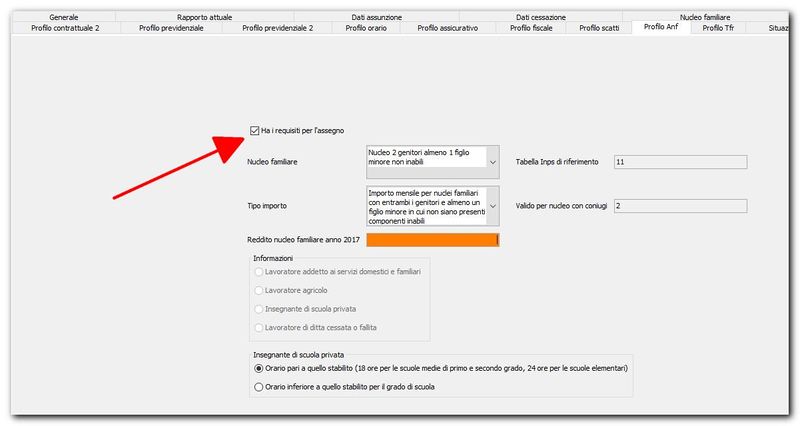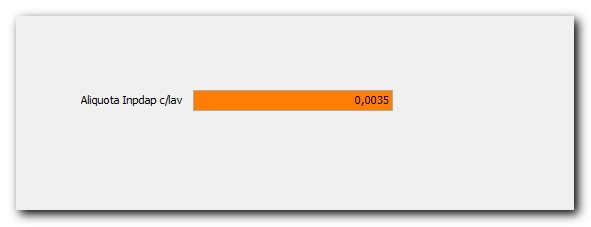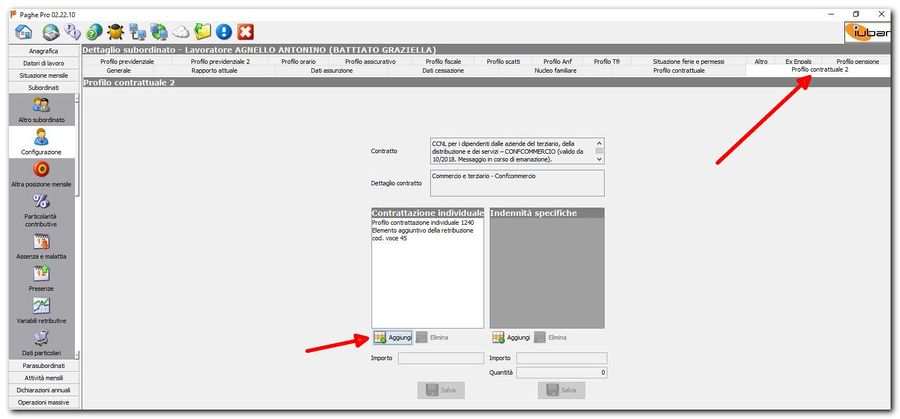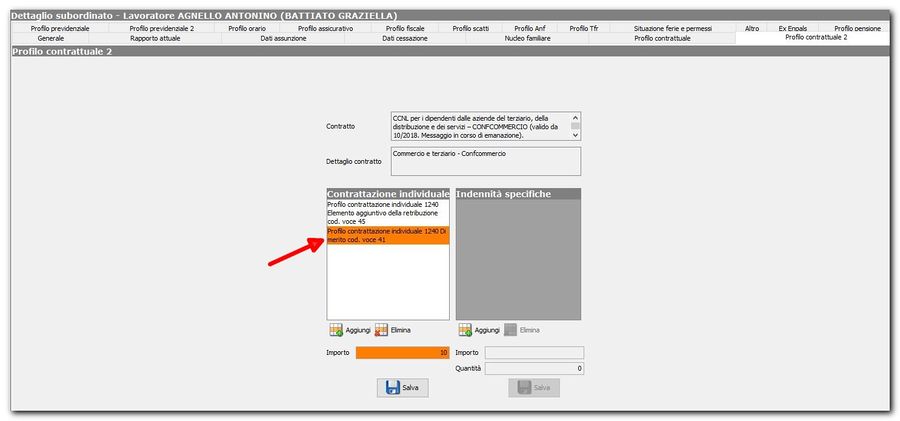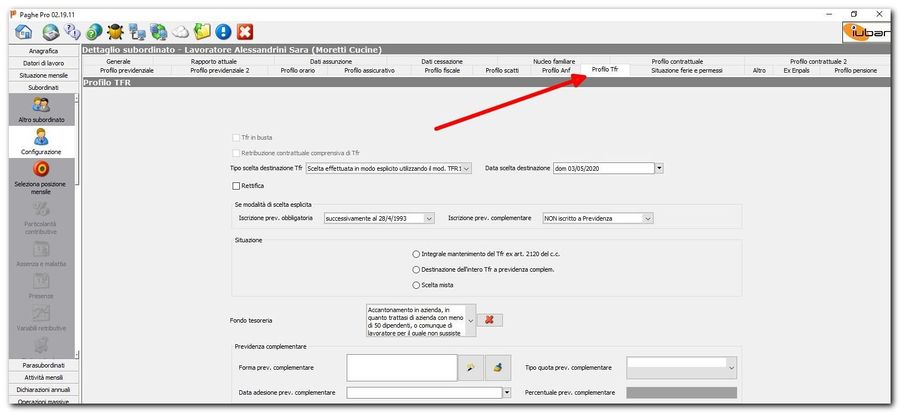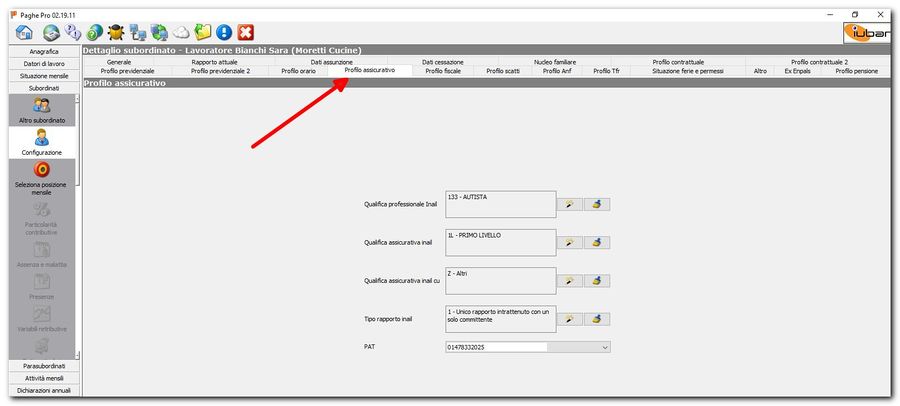Lavoratore subordinato: differenze tra le versioni
Nessun oggetto della modifica |
|||
| (142 versioni intermedie di 2 utenti non mostrate) | |||
| Riga 1: | Riga 1: | ||
=== Gestione del subordinato === | === Gestione del subordinato === | ||
La configurazione dei profili relativi al subordinato va effettuata una tantum, successivamente all'assunzione: | |||
* | *Entrare al menù -> Datore di lavoro | ||
*Selezionare il datore dall'elenco evidenziando la riga corrispondente: | |||
{{-}} | |||
[[Immagine:subordinato01.jpg|thumb|900px|left]] | |||
{{-}} | |||
Nella barra in basso, è possibile proseguire la navigazione accedendo al dettaglio dell'impresa, oppure accedendo ai subordinati o parasubordinati in forza. | |||
Scegliendo il pulsante ''subordinati'' si apre l'elenco dei subordinati in forza. | Scegliendo il pulsante ''subordinati'' si apre l'elenco dei subordinati in forza. | ||
Selezionare il nominativo dall'elenco e proseguire con ''seleziona e continua''. | Scegliendo il pulsante ''parasubordinati'' si apre l'elenco dei parasubordinati in forza. | ||
Selezionare poi il nominativo dall'elenco e proseguire con ''seleziona e continua''. | |||
{{Notebox|La variazione delle informazioni relative ai profili sotto indicati ha effetto a partire dalle successive posizioni che si andranno a creare, pertanto se sono già presenti delle posizioni, queste vanno eliminate e ricreate per recepire le informazioni del nuovo profilo}} | |||
=====Profilo contrattuale===== | =====Profilo contrattuale===== | ||
Nel profilo contrattuale vanno configurati i dati relativi al contratto, come divisori contrattuali e ratei ferie e permessi; | |||
alla modalità di calcolo che si vuole adottare per l'elaborazione dei cedolini, | |||
alla categoria della malattia. | |||
======Divisori mensili====== | ======Divisori mensili====== | ||
Nella schermata "Dettaglio subordinato" | Nella schermata "Dettaglio subordinato" -> '''Profilo contrattuale''' | ||
occorre specificare e salvare i coefficienti utili per il calcolo della retribuzione mensile, agganciando la configurazione del lavoratore ai divisori contrattuali di riferimento. | |||
{{-}} | {{-}} | ||
[[Immagine:profilo03.jpg|thumb|900px|left|Profilo contrattuale: configurazione dei coefficienti (clicca per ingrandire)]] | |||
[[Immagine:profilo03.jpg|thumb| | |||
{{-}} | {{-}} | ||
======Ratei====== | ======Ratei====== | ||
Agganciare i ratei | Agganciare i ratei per il singolo lavoratore, scegliendolo l'opzione tra quelli proposti nel box relativo. | ||
[[Immagine:profilo03.1.jpg|thumb| | Le informazioni proposte fanno riferimento alla maturazione dei ratei ferie, permessi, ex festività e rol indicati nel contratto di riferimento. | ||
I dettagli delle opzioni selezionabili sono visibili al menu contratti -> selezionando il contratto di interesse e cliccando sul menu verticale di sinistra denominato '''ratei'''. | |||
{{-}} | |||
[[Immagine:profilo03.1.jpg|thumb|900px|left]] | |||
{{-}} | {{-}} | ||
| Riga 32: | Riga 43: | ||
*''Mensilizzato a ore'' imposta il calcolo considerando la retribuzione mensile. | *''Mensilizzato a ore'' imposta il calcolo considerando la retribuzione mensile. | ||
======Malattia====== | ======Malattia====== | ||
Per il calcolo della malattia, occorre | Per il calcolo della malattia, occorre selezionare la categoria contrattuale tra quelle presenti nel box, come in figura: | ||
{{-}} | {{-}} | ||
[[Immagine:malattia01.jpg|thumb|700px|left|Profilo contrattuale: configurazione della malattia(clicca per ingrandire)]] | [[Immagine:malattia01.jpg|thumb|700px|left|Profilo contrattuale: configurazione della malattia(clicca per ingrandire)]] | ||
{{-}} | {{-}} | ||
[[Immagine:malattia02.jpg|thumb|700px|left|Profilo contrattuale: configurazione della malattia | [[Immagine:malattia02.jpg|thumb|700px|left|Profilo contrattuale: configurazione della malattia - scelta della categoria contrattuale]] | ||
{{-}} | {{-}} | ||
Salvare il profilo contrattuale | Salvare il profilo contrattuale | ||
======Infortunio====== | |||
E' necessario selezionare il tipo di calcolo alla casella combinata '''infortunio''' scegliendo tra le opzioni proposte: | |||
* manuale (il software non effettua alcun conteggio) | |||
* calcolo standard (60% per le giornate di carenza) | |||
* calcolo al 100% per le giornate di carenza (fino al 3° giorno successivo al giorno dell'infortunio) | |||
====Profilo previdenziale==== | ====Profilo previdenziale==== | ||
In questa sezione è necessario esplicitare le aliquote inps da utilizzare per il conteggio della contribuzione. | |||
Selezionare la classificazione. | |||
Scegliere l'aliquota previdenziale: | *Selezionare la classificazione INPS. | ||
*standard | *Scegliere l'aliquota previdenziale: | ||
*personalizzata | **standard | ||
**personalizzata | |||
======Aliquota standard====== | ======Aliquota standard====== | ||
[[Immagine:profilo3.jpg|thumb| | [[Immagine:profilo3.jpg|thumb|900px|left]] | ||
{{-}} | {{-}} | ||
*Selezionare l'area di classificazione | *Selezionare | ||
* | *l'area di classificazione | ||
*il tipo lavoratore | |||
*l'aliquota standard selezionabile dal menu a tendina | |||
[[Immagine:profiloprev.jpg|1000px|left|Selezione dell'aliquota standard]] | |||
{{-}} | {{-}} | ||
======Aliquota personalizzata====== | ======Aliquota personalizzata====== | ||
Se vi è la necessità di inserire un' aliquota diversa da quelle precaricate, scegliere il bottone ''aliquota personalizzata'' | Se vi è la necessità di inserire un' aliquota diversa da quelle precaricate, scegliere il bottone ''aliquota personalizzata'' | ||
e cliccare sul tasto ''modifica'' a lato del box. | e cliccare sul tasto ''modifica'' a lato del box. | ||
[[Immagine:prof_prev0.jpg|thumb| | [[Immagine:prof_prev0.jpg|thumb|600px|left|Scegliere l'aliquota personalizzata]] | ||
{{-}} | {{-}} | ||
Per inserire i valori: | Per inserire i valori: | ||
*cliccare sul tasto contrassegnato dal + verde ''aggiungi un elemento'' | *cliccare sul tasto contrassegnato dal + verde ''aggiungi un elemento'' | ||
*Inserire la validità e la descrizione | *Inserire la validità e la descrizione | ||
*Nella finestra sotto scegliere se utilizzare la modalità avanzata o semplificata per inserire i valori; nella avanzata vanno inserite le percentuali dettagliate, nella semplificata i valori | *Nella finestra sotto scegliere se utilizzare la modalità avanzata o semplificata per inserire i valori; nella modalità avanzata vanno inserite le percentuali dettagliate, nella semplificata vanno invece inseriti i valori totali delle aliquote carico datore e carico lavoratore. | ||
Inserire i valori percentuale in numero decimale. | |||
'''Inserire i valori percentuale in numero decimale.''' | |||
{{-}} | |||
Dopo aver inserito tutti i dati previdenziali salvare il profilo, che figurerà nel menù Contributi inps - Posizione previdenziale per il lavoratore relativo. | Dopo aver inserito tutti i dati previdenziali salvare il profilo, che figurerà nel menù Contributi inps - Posizione previdenziale per il lavoratore relativo. | ||
{{-}} | {{-}} | ||
[[Immagine:prof_prev1.jpg|thumb| | [[Immagine:prof_prev1.jpg|thumb|600px|left|Inserire i valori per l'aliquota personalizzata]] | ||
{{-}} | {{-}} | ||
{{Notebox|È possibile creare più aliquote personalizzate, e una stessa aliquota può essere riutilizzate per più lavoratori. | |||
Questo significa che ogni variazione di un'aliquota personalizzata, può influenzare il calcolo dei contributi di più lavoratori, ovvero di tutti quelli a cui la stessa è "agganciata". | |||
Possono presentarsi errori quando un lavoratore passa da tempo determinato a indeterminato, o viceversa. In questa situazione l'utente generalmente procede alla modifica dell'aliquota personalizzata, ma se questa è utilizzata da più lavoratori, | |||
la variazione ha impatto anche su quelli che non hanno avuto il cambio di qualifica. Nei casi di cambio qualifica, sarebbe più corretto aggiungere una nuova aliquota personalizzata (o selezionarne una tra quelle già preesistenti), piuttosto che modificare quella attualmente in uso}} | |||
====Profilo orario==== | ====Profilo orario==== | ||
Configurare | Configurare il '''Profilo orario''' scegliendolo nel combo tra quelli proposti e '''salvare'''. | ||
In questa maschera è possibile associare ad ogni lavoratore un profilo orario personalizzato precedentemente configurato nel [http://www.iubar.it/wiki/index.php?title=07_-_Creazione_e_gestione_dei_datori_di_lavoro#Orario_di_lavoro profilo orario] del datore di lavoro; | |||
{{-}} | |||
[[Immagine:profiloorario.jpg|thumb| | [[Immagine:profiloorario.jpg|thumb|900px|left|Profilo orario]] | ||
{{-}} | {{-}} | ||
Procedere con il pulsante sulla barra degli strumenti in basso -> Vai alla posizione mensile. | Procedere con il pulsante sulla barra degli strumenti in basso -> Vai alla posizione mensile. | ||
====Profilo scatti==== | ====Profilo scatti==== | ||
Scegliere lo scatto di anzianità e agganciarlo al lavoratore selezionandolo. | |||
Se non ci sono dati presenti, occorre prima configurare | |||
Se non ci sono dati presenti, occorre prima configurare un nuovo dettaglio contrattuale, come indicato nella documentazione sulla personalizzazione dei contratti: [http://www.iubar.it/wiki/index.php?title=10_-_Gestione_contratti pagina di riferimento] | |||
{{-}} | |||
Inserire il numero degli scatti e inserire la data del prossimo scatto. | |||
{{-}} | {{-}} | ||
[[Immagine:profilo_scatti1.jpg|thumb|900px|left|Profilo scatti (clicca per ingrandire)]] | |||
[[Immagine:profilo_scatti1.jpg|thumb| | |||
{{-}} | {{-}} | ||
====Profilo fiscale==== | ====Profilo fiscale==== | ||
[[Immagine:profilo_fiscale.jpg|900px|left|Profilo Fiscale]] | |||
{{-}} | |||
=====Calcolo Irpef===== | |||
Di default il software calcola la tassazione irpef in base agli scaglioni di reddito previsti dalla normativa vigente. | |||
{{-}} | |||
Il programma permette anche di effettuare il calcolo utilizzando un'aliquota fissa da applicare sempre. | |||
{{-}} | |||
=====Strategia per stimare il reddito annuo imponibile presunto===== | |||
In questa sezione è possibile scegliere la strategia per stimare il reddito imponibile presunto e personalizzare i calcoli relativi alle detrazioni da lavoro e di famiglia. | In questa sezione è possibile scegliere la strategia per stimare il reddito imponibile presunto e personalizzare i calcoli relativi alle detrazioni da lavoro e di famiglia. | ||
Effettuare le scelte selezionando le opzioni e salvando la maschera con il ''salva''. | Effettuare le scelte selezionando le opzioni e salvando la maschera con il ''salva''. | ||
Se non si sceglie nessuna opzione verrà eseguito il calcolo di default. | Se non si sceglie nessuna opzione verrà eseguito il calcolo di default. | ||
{{-}} | |||
===== Detrazioni Irpef ===== | |||
E' possibile escludere il conteggio di tutte le detrazioni in busta paga flaggando la casella : | |||
[[Immagine:detrazione01.jpg|thumb|900px|left]] | |||
{{-}} | |||
======Detrazioni reddito da lavoro====== | |||
Le strategie possibili per calcolare la detrazioni per reddito da lavoro dipendente sono: | |||
*'''opzione standard: calcola la detrazione mensile sull'imponibile fiscale del mese''' | |||
*'''opzione 2''': calcola la detrazione mensile sul reddito presunto annuale | |||
*'''opzione 3''': non applicare | |||
*'''opzione 4''': applica sempre la detrazione da lavoro minima per i mesi lavorati | |||
*'''opzione 5''': applica sempre la detrazione da lavoro minima e in fase di conguaglio applica la detrazione per 12 mesi | |||
===== Altro ===== | |||
Il quadro fa riferimento al '''Trattamento integrativo TIR e detrazione Legge n. 21 del 2020''': | |||
Il credito viene erogato automaticamente in busta paga in base al reddito annuo presunto; | |||
in questa maschera è possibile intervenire forzando l'automatismo del programma e scegliendo di erogare sempre il credito, oppure di non erogarlo mai. | |||
===== Detrazioni per carichi di famiglia ===== | |||
Le strategie possibili per calcolare la detrazioni per carichi di famiglia sono: | |||
*'''opzione standard: calcola la detrazione per carichi di famiglia sui mesi effettivi di lavoro''' | |||
*'''opzione 2''': non applicare la detrazione per carichi di famiglia; | |||
*'''opzione 3''': applica la detrazione per carichi di famiglia sui mesi di lavoro e in conguaglio, appica la detrazione presunta | |||
*'''opzione 4''': applica la detrazione per carichi di famiglia su imponibile fiscale annuo | |||
====Profilo ANF==== | ====Profilo ANF==== | ||
Importare il file scaricabile dal sito Inps con gli importi autorizzati dall'INPS. | |||
Consultare la nota operativa sulla procedura di [https://www.iubar.it/wiki/index.php/Howto:Importazione_file_assegno_familiare Importazione ANF] | |||
Dopo aver inserito le anagrafiche dei familiari in Persone fisiche -> Familiari, | Dopo aver inserito le anagrafiche dei familiari in Persone fisiche -> Familiari, | ||
come indicato nella sezione [http://www.iubar.it/wiki/index.php?title=06_-_Anagrafica Anagrafica] | come indicato nella sezione [http://www.iubar.it/wiki/index.php?title=06_-_Anagrafica Anagrafica] | ||
*Entrare nella linguetta '''profilo Anf''' | |||
*selezionare ''ha i requisiti per l'assegno'' | *selezionare ''ha i requisiti per l'assegno'' | ||
*il ''nucleo familiare'' | *il ''nucleo familiare'' | ||
*''tipo importo'' | *''tipo importo'' (riferito alle tabelle quindi è sempre ''importo mensile'') | ||
*'''caricare il reddito di riferimento complessivo del nucleo familiare''' | |||
*''salvare'' | *''salvare'' | ||
[[Immagine:profilo_anf.jpg|thumb| | [[Immagine:profilo_anf.jpg|thumb|800px|left|Profilo ANF (clicca per ingrandire)]] | ||
{{-}} | {{-}} | ||
{{Notebox| Il reddito familiare da prendere in considerazione ai fini dell'assegno per il nucleo familiare è la somma dei redditi conseguiti dai singoli componenti il nucleo familiare nell'anno solare precedente il 1° luglio dell’anno per il quale viene effettuata la richiesta di assegno ed ha valore per la corresponsione dell'assegno fino al 30 giugno dell'anno successivo (Es. Per il periodo dal 1° luglio 2013 al 30 giugno 2014 devono essere dichiarati i redditi dell'anno 2012; per il periodo dal 1° luglio 2020 al 30 giugno 2021 i redditi dell'anno 2019).}} | |||
====Profilo previdenziale2==== | ====Profilo previdenziale2==== | ||
In questa maschera vengono gestiti gli altri enti previdenziali: | In questa maschera vengono gestiti gli altri enti previdenziali: | ||
*INPDAP: | *INPDAP: | ||
inserire nello spazio relativo l'aliquota relativa al lavoratore | inserire nello spazio relativo l'aliquota relativa al lavoratore inserendo la percentuale in decimale es. aliquota inpdap pari al 0,35% inserire 0,0035 | ||
{{-}} | {{-}} | ||
[[Immagine:prof_prev2.jpg|thumb| | [[Immagine:prof_prev2.jpg|thumb|700px|left|Profilo previdenziale2 - Inserimento aliquota altri enti previdenziali]] | ||
{{-}} | {{-}} | ||
====Profilo contrattuale2==== | ====Profilo contrattuale2==== | ||
{{ | {{-}} | ||
In questa maschera vengono gestiti gli elementi della ''contrattazione individuale'' e le ''indennità specifiche''. | In questa maschera vengono gestiti gli elementi della ''contrattazione individuale'' e le ''indennità specifiche''. | ||
{{-}} | {{-}} | ||
Cliccare su '''aggiungi''' e scegliere dall' elenco la voce da inserire; | |||
{{-}} | |||
[[Immagine:profilo_contratt2.jpg|thumb|900px|left|Profilo contrattuale2]] | |||
{{-}} | |||
Selezionare dal riquadro la voce e digitare l'importo da inserire nel campo dedicato; | |||
salvare; | |||
{{-}} | |||
[[Immagine:profilo_contratt2.0.jpg|thumb|900px|left|]] | |||
{{-}} | |||
====Profilo TFR==== | |||
In questa maschera vanno configurati i dati relativi alla scelta del TFR: | |||
[[Immagine:scelta_tfr01.jpg|thumb|900px|left|]] | |||
{{-}} | |||
Se viene compilata la sezione '''Tipo Scelta destinazione TFR''' , è obbligatorio ai fini della corretta creazione del tracciato UniEmens, configurare anche la sezione '''Fondo Tesoreria''' | |||
{{-}} | |||
====Profilo assicurativo==== | ====Profilo assicurativo==== | ||
Configurare le qualifiche inail | Configurare le qualifiche inail ed agganciare la pat precedentemente inserita nella sezione ''posizione inail'' del datore di lavoro. | ||
[[Immagine:profiloass.jpg|thumb| | [[Immagine:profiloass.jpg|thumb|900px|left]] | ||
{{-}} | {{-}} | ||
{{navigazione| | |||
====Altro==== | |||
[[Immagine:profiloaltro.jpg|thumb|900px|left|altro (clicca per ingrandire)]] | |||
{{-}} | |||
In questa sezione è possibile effettuare varie configurazione: | |||
*L'erogazione del rateo mensile per le retribuzioni ultramensili (tredicesima e quattordicesima); | |||
*Gli enti bilaterali [http://www.iubar.it/wiki/index.php?title=Howto:Configurazione_ente_bilaterale vedi la nota operativa] | |||
*Gli incentivi alle nuove assunzioni [http://www.iubar.it/wiki/index.php?title=Howto:Gestione_incentivi vedi la nota operativa] | |||
*Le causale a credito | |||
{{navigazione|Comunicazioni obbligatorie|Indice|Cedolino|}} | |||
[[Categoria:Manuale]] | [[Categoria:Manuale]] | ||
Versione attuale delle 18:18, 15 feb 2023
Gestione del subordinato
La configurazione dei profili relativi al subordinato va effettuata una tantum, successivamente all'assunzione:
- Entrare al menù -> Datore di lavoro
- Selezionare il datore dall'elenco evidenziando la riga corrispondente:
Nella barra in basso, è possibile proseguire la navigazione accedendo al dettaglio dell'impresa, oppure accedendo ai subordinati o parasubordinati in forza.
Scegliendo il pulsante subordinati si apre l'elenco dei subordinati in forza. Scegliendo il pulsante parasubordinati si apre l'elenco dei parasubordinati in forza. Selezionare poi il nominativo dall'elenco e proseguire con seleziona e continua.
Profilo contrattuale
Nel profilo contrattuale vanno configurati i dati relativi al contratto, come divisori contrattuali e ratei ferie e permessi; alla modalità di calcolo che si vuole adottare per l'elaborazione dei cedolini, alla categoria della malattia.
Divisori mensili
Nella schermata "Dettaglio subordinato" -> Profilo contrattuale
occorre specificare e salvare i coefficienti utili per il calcolo della retribuzione mensile, agganciando la configurazione del lavoratore ai divisori contrattuali di riferimento.
Ratei
Agganciare i ratei per il singolo lavoratore, scegliendolo l'opzione tra quelli proposti nel box relativo.
Le informazioni proposte fanno riferimento alla maturazione dei ratei ferie, permessi, ex festività e rol indicati nel contratto di riferimento.
I dettagli delle opzioni selezionabili sono visibili al menu contratti -> selezionando il contratto di interesse e cliccando sul menu verticale di sinistra denominato ratei.
Modalità di calcolo
Impostare il calcolo per la retribuzione:
- Effettivo a ore imposta il calcolo considerando la retribuzione mensile, dividendola per i coefficienti orario contrattuale e moltiplicandola per le ore effettive relative al calendario presenze inserito.
- Effettivo a giorni imposta il calcolo considerando la retribuzione mensile dividendola per il coefficienti giornaliero contrattuale e moltiplicandola per i giorni effettivamente lavorati relativi al calendario presenze inserito.
- Mensilizzato a giorni imposta il calcolo considerando la retribuzione mensile.
- Mensilizzato a ore imposta il calcolo considerando la retribuzione mensile.
Malattia
Per il calcolo della malattia, occorre selezionare la categoria contrattuale tra quelle presenti nel box, come in figura:
Salvare il profilo contrattuale
Infortunio
E' necessario selezionare il tipo di calcolo alla casella combinata infortunio scegliendo tra le opzioni proposte:
- manuale (il software non effettua alcun conteggio)
- calcolo standard (60% per le giornate di carenza)
- calcolo al 100% per le giornate di carenza (fino al 3° giorno successivo al giorno dell'infortunio)
Profilo previdenziale
In questa sezione è necessario esplicitare le aliquote inps da utilizzare per il conteggio della contribuzione.
- Selezionare la classificazione INPS.
- Scegliere l'aliquota previdenziale:
- standard
- personalizzata
Aliquota standard
- Selezionare
- l'area di classificazione
- il tipo lavoratore
- l'aliquota standard selezionabile dal menu a tendina
Aliquota personalizzata
Se vi è la necessità di inserire un' aliquota diversa da quelle precaricate, scegliere il bottone aliquota personalizzata e cliccare sul tasto modifica a lato del box.
Per inserire i valori:
- cliccare sul tasto contrassegnato dal + verde aggiungi un elemento
- Inserire la validità e la descrizione
- Nella finestra sotto scegliere se utilizzare la modalità avanzata o semplificata per inserire i valori; nella modalità avanzata vanno inserite le percentuali dettagliate, nella semplificata vanno invece inseriti i valori totali delle aliquote carico datore e carico lavoratore.
Inserire i valori percentuale in numero decimale.
Dopo aver inserito tutti i dati previdenziali salvare il profilo, che figurerà nel menù Contributi inps - Posizione previdenziale per il lavoratore relativo.
Profilo orario
Configurare il Profilo orario scegliendolo nel combo tra quelli proposti e salvare.
In questa maschera è possibile associare ad ogni lavoratore un profilo orario personalizzato precedentemente configurato nel profilo orario del datore di lavoro;
Procedere con il pulsante sulla barra degli strumenti in basso -> Vai alla posizione mensile.
Profilo scatti
Scegliere lo scatto di anzianità e agganciarlo al lavoratore selezionandolo.
Se non ci sono dati presenti, occorre prima configurare un nuovo dettaglio contrattuale, come indicato nella documentazione sulla personalizzazione dei contratti: pagina di riferimento
Inserire il numero degli scatti e inserire la data del prossimo scatto.
Profilo fiscale
Calcolo Irpef
Di default il software calcola la tassazione irpef in base agli scaglioni di reddito previsti dalla normativa vigente.
Il programma permette anche di effettuare il calcolo utilizzando un'aliquota fissa da applicare sempre.
Strategia per stimare il reddito annuo imponibile presunto
In questa sezione è possibile scegliere la strategia per stimare il reddito imponibile presunto e personalizzare i calcoli relativi alle detrazioni da lavoro e di famiglia.
Effettuare le scelte selezionando le opzioni e salvando la maschera con il salva.
Se non si sceglie nessuna opzione verrà eseguito il calcolo di default.
Detrazioni Irpef
E' possibile escludere il conteggio di tutte le detrazioni in busta paga flaggando la casella :
Detrazioni reddito da lavoro
Le strategie possibili per calcolare la detrazioni per reddito da lavoro dipendente sono:
- opzione standard: calcola la detrazione mensile sull'imponibile fiscale del mese
- opzione 2: calcola la detrazione mensile sul reddito presunto annuale
- opzione 3: non applicare
- opzione 4: applica sempre la detrazione da lavoro minima per i mesi lavorati
- opzione 5: applica sempre la detrazione da lavoro minima e in fase di conguaglio applica la detrazione per 12 mesi
Altro
Il quadro fa riferimento al Trattamento integrativo TIR e detrazione Legge n. 21 del 2020:
Il credito viene erogato automaticamente in busta paga in base al reddito annuo presunto; in questa maschera è possibile intervenire forzando l'automatismo del programma e scegliendo di erogare sempre il credito, oppure di non erogarlo mai.
Detrazioni per carichi di famiglia
Le strategie possibili per calcolare la detrazioni per carichi di famiglia sono:
- opzione standard: calcola la detrazione per carichi di famiglia sui mesi effettivi di lavoro
- opzione 2: non applicare la detrazione per carichi di famiglia;
- opzione 3: applica la detrazione per carichi di famiglia sui mesi di lavoro e in conguaglio, appica la detrazione presunta
- opzione 4: applica la detrazione per carichi di famiglia su imponibile fiscale annuo
Profilo ANF
Importare il file scaricabile dal sito Inps con gli importi autorizzati dall'INPS.
Consultare la nota operativa sulla procedura di Importazione ANF
Dopo aver inserito le anagrafiche dei familiari in Persone fisiche -> Familiari,
come indicato nella sezione Anagrafica
- Entrare nella linguetta profilo Anf
- selezionare ha i requisiti per l'assegno
- il nucleo familiare
- tipo importo (riferito alle tabelle quindi è sempre importo mensile)
- caricare il reddito di riferimento complessivo del nucleo familiare
- salvare
Profilo previdenziale2
In questa maschera vengono gestiti gli altri enti previdenziali:
- INPDAP:
inserire nello spazio relativo l'aliquota relativa al lavoratore inserendo la percentuale in decimale es. aliquota inpdap pari al 0,35% inserire 0,0035
Profilo contrattuale2
In questa maschera vengono gestiti gli elementi della contrattazione individuale e le indennità specifiche.
Cliccare su aggiungi e scegliere dall' elenco la voce da inserire;
Selezionare dal riquadro la voce e digitare l'importo da inserire nel campo dedicato;
salvare;
Profilo TFR
In questa maschera vanno configurati i dati relativi alla scelta del TFR:
Se viene compilata la sezione Tipo Scelta destinazione TFR , è obbligatorio ai fini della corretta creazione del tracciato UniEmens, configurare anche la sezione Fondo Tesoreria
Profilo assicurativo
Configurare le qualifiche inail ed agganciare la pat precedentemente inserita nella sezione posizione inail del datore di lavoro.
Altro
In questa sezione è possibile effettuare varie configurazione:
- L'erogazione del rateo mensile per le retribuzioni ultramensili (tredicesima e quattordicesima);
- Gli enti bilaterali vedi la nota operativa
- Gli incentivi alle nuove assunzioni vedi la nota operativa
- Le causale a credito